ダウンロード版で、製品CDを作成する方法は以下の通りです。
※作業を始める前に、製品CDを書き込む空きメディア(CD-R/RW)を1枚ご用意ください。ここでは、『LB デリート ワークス8』を例にご紹介します。
1.ダウンロードしたZIPファイルを展開(解凍)して、EXEファイルを実行します。以下の画面が表示されるので、[次へ]をクリックします。
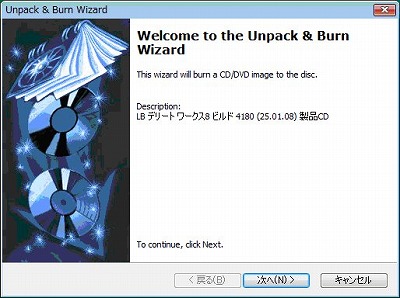
2.[CD/DVD]が選択されていることを確認して、[次へ]をクリックします。
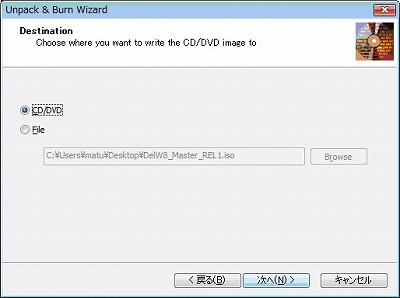
3.CD-R/RWの書き込みに使用するドライブを選択して、あらかじめ準備しておいたCD-R/RWメディアをドライブにセットします。[次へ]をクリックします。
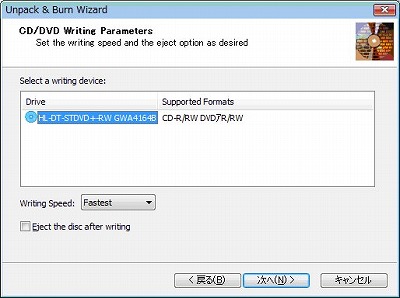
※ |
CD-R/RWの書き込みに使用するドライブが表示されない場合には、[戻る]ボタンをクリックして[File]を選択し、LB デリート ワークス8の製品CDのISOイメージ ファイルを適切な場所に保存してください。ISOファイルの保存後は、任意のCD/DVDライティングソフトを使用して、CD-R/RWに書き込んでください。
|
※ |
CD-R/RWの書き込み完了後、メディアをイジェクトしたい場合には、「Eject the disc after writing」チェックボックスにチェックを入れてください。 |
4.書き込み処理が開始します。
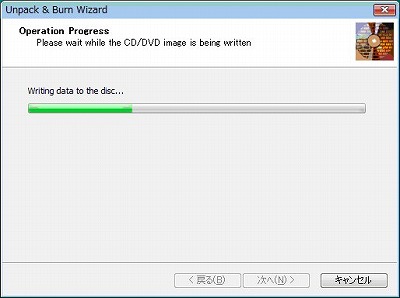
※ |
CD-RWなどの書き換え可能なメディアを使用している場合には、ディスクの内容を削除してよいか、次の確認画面が表示されますので、[はい]をクリックしてください。
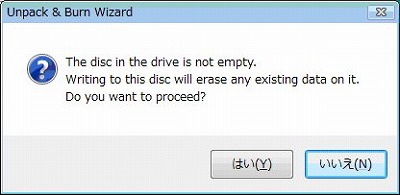 |
5.書き込みが完了すると、次の画面が表示されます。[完了]をクリックして終了します。
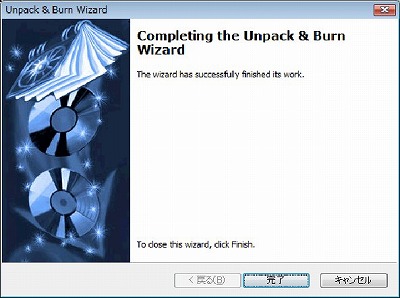
6.出来上がった製品CDをドライブにセットすると、セットアップ プログラムが自動的に起動して、次の画面が表示されます。セットアップ プログラムが自動的に起動されない場合には、製品CD内の『Autorun\Launcher.exe』を実行してください。
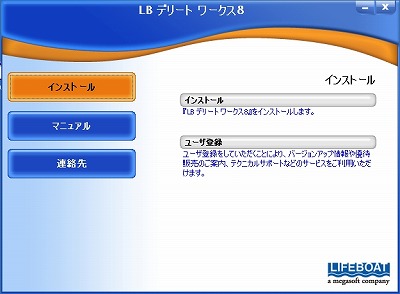
※ |
製品CDをドライブに挿入した後に、右の「自動再生」ダイアログが表示された場合には、「Launcher.exeの実行」を選択してください。
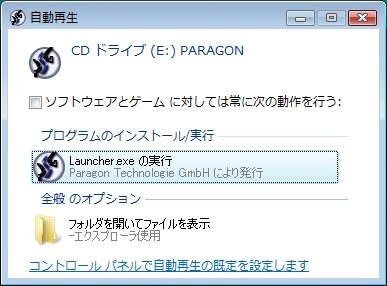
|
※ |
Windows Vista環境で「ユーザー アカウント制御」ダイアログが表示された場合には、「続行」を選択してください。
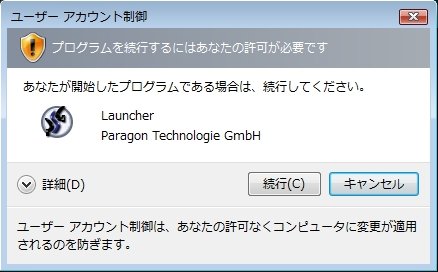 |
|

